19.2 角色报告
角色报告有两种:
-
角色列表报告
-
角色指派报告
19.2.1 角色列表报告
“角色列表报告”显示:
-
所有角色,按角色级别分组
-
每个角色的业务名称
-
每个角色的容器和说明
-
可选显示项:规定数百分比、所包含的角色、包含的角色、将角色间接指派给的组和容器以及绑定给每个角色的权利
创建和查看“角色列表报告”:
-
打开 User Application,然后选择。
-
在下拉菜单中选择,然后单击。“角色报告”页面将提示选择报告中包含的参数。
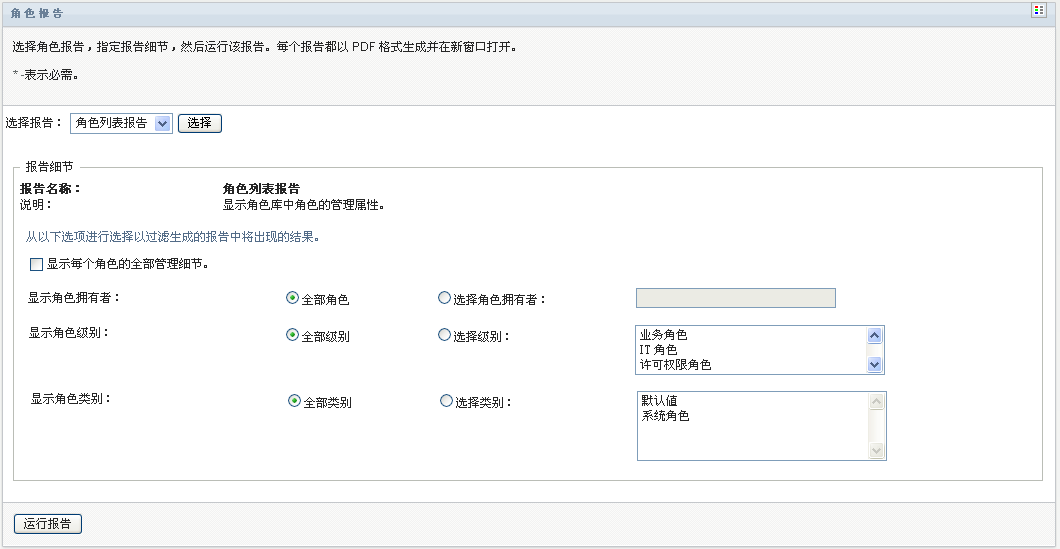
-
选中来查看以下信息(如果合适且可用):
-
规定数百分比
-
所包含角色
-
包含角色
-
间接将该角色指派给的组
-
间接将该角色指派给的容器
-
与角色绑定的权利
-
-
选择显示所有角色还是显示所选拥有者拥有的角色。如果选中,拥有者选择框将激活。使用以下图标进行选择:
-
选择是显示所有安全级别的角色,还是显示一个或多个级别。要选择一个级别,请在选择下拉框中单击该级别。要选择多个级别,请在单击时按下 Shift 键或 Ctrl 键。
-
选择显示所有类别的角色,还是显示一个或多个类别。要选择一个类别,请在选择下拉框中单击该类别。要选择多个类别,请在单击时按下 Shift 键或 Ctrl 键。
-
单击将创建一个与图 19-1 中的示例类似的 PDF 报告,并可查看该报告。
图 19-1 角色列表报告示例
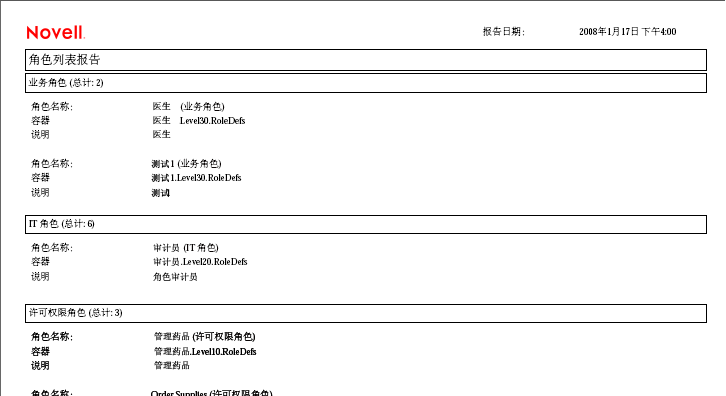
-
要保存报告,请选择 Adobe Reader 窗口中的。指定保存该文件的目录,然后指定报告的文件名。
19.2.2 角色指派报告
“角色指派报告”显示:
-
按角色级别分组的角色
-
每个角色的业务名称、容器、类别和说明
-
指派给角色的用户和批准这些指派的人员名称
创建和查看“角色指派报告”:
-
打开 User Application,然后选择。
-
选择下拉菜单中的,然后单击。“角色报告”页面将提示选择报告中包含的参数。
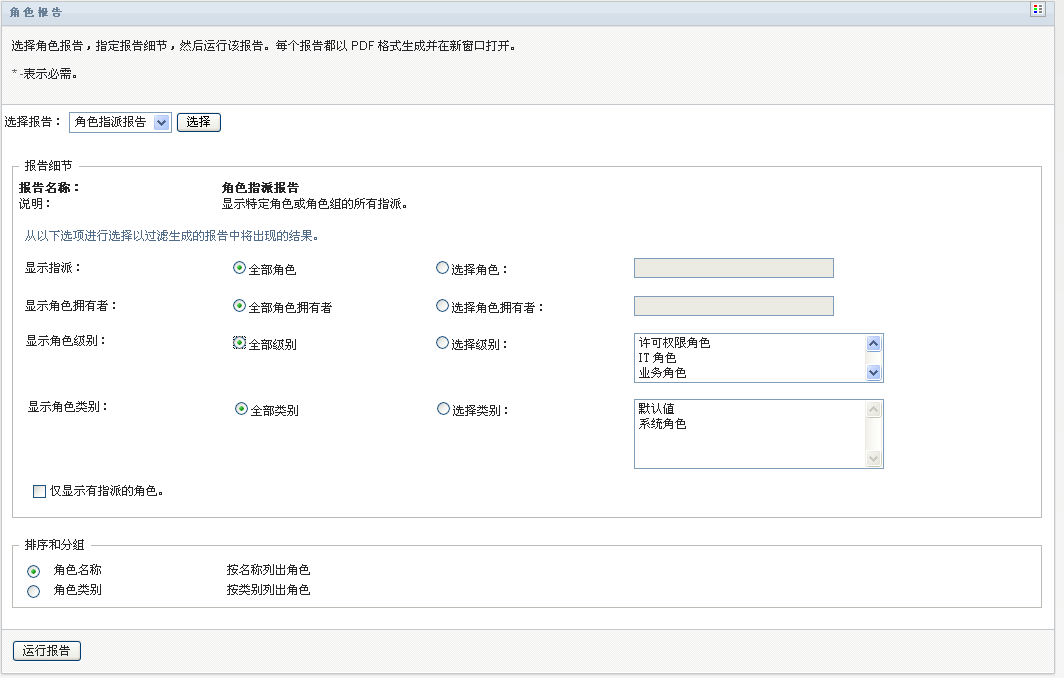
-
选择以显示所有角色指派或显示所选角色的指派。如果选择,选择框将激活,并出现步骤 4 中所述的选择图标。
-
选择显示所有角色拥有者拥有的角色,还是所选角色拥有者拥有的角色。如果选择,选择框将激活,并出现步骤 4 中所述的选择图标。
-
选择显示所有角色级别的角色,还是选择显示一个或多个角色级别的角色。要选择一个级别,请在选择下拉框中单击该级别。要选择多个级别,请在单击每个级别时按下 Shift 键或 Ctrl 键。
-
选择显示所有角色类别的角色,还是选择显示一个或多个角色类别的角色。要选择一个类别,请在选择下拉框中单击该类别。要选择多个类别,请在单击每个类别时按下 Shift 键或 Ctrl 键。
-
单击,将报告过滤为仅包含已指派的角色。
-
如果选择显示所有角色而不是仅一个角色的指派,请在下选择按名称或按类别对角色分组。
-
单击将创建一个与图 19-2 中的示例类似的 PDF 报告,并可查看该报告。
图 19-2 角色指派报告示例
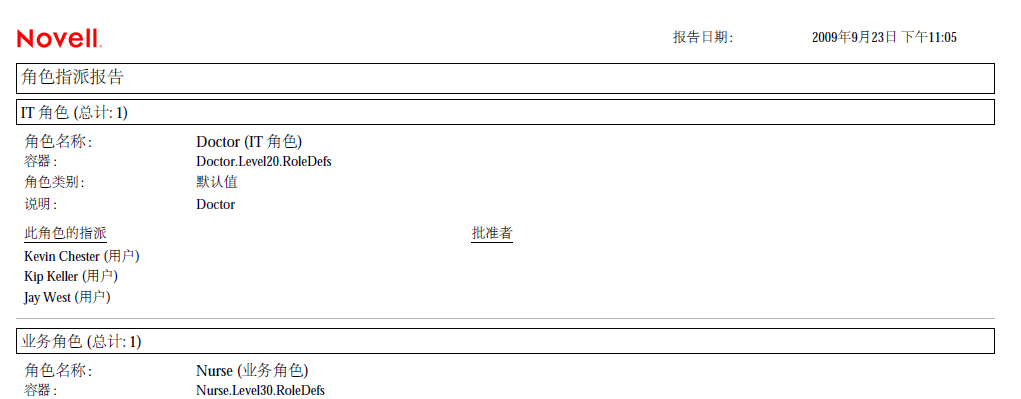
-
要保存报告,请选择 Adobe Reader 窗口中的。指定保存该文件的目录,然后指定报告的文件名。